こちらはツイッターまとめのNekoPaintの便利機能まとめから、検索などが使えるように改めて追加編集したものです。
お絵かきソフトでどんなことができるのかを知りたい方にも、参考にして頂ければと思います。
猫ペイントダウンロードサイト→ 最新テスト版(updateのみ)→ 無印 QT(Cute)
ツイート
このサイトでは無印版を基準にしています。QT版にも対応しているかはアイコンを見てください。
| NekoPaintの各バージョンについて | 猫ペイント(無印)と、猫ペイントQT(Cute)の違い |
お絵かきソフトでどんなことができるのかを知りたい方にも、参考にして頂ければと思います。
猫ペイントダウンロードサイト→ 最新テスト版(updateのみ)→ 無印 QT(Cute)
ツイート
このサイトでは無印版を基準にしています。QT版にも対応しているかはアイコンを見てください。
| NekoPaintの各バージョンについて | 猫ペイント(無印)と、猫ペイントQT(Cute)の違い |
スポイト(3) 模様(3) ウィンドウ(11) スクリプト(7) 文字(4) 漫画(7) グラデーション(1) その他(12) 番外編(15)
|
■ ショートカット変更ツール (ショートカット,番外編) ■ 描画からアクティブレイヤー選択 (レイヤー,描画) ■ 色相変更をスライダーで (編集,レイヤー) |
■ ハーフトーン化レイヤー (レイヤー,漫画) ■ 落書きの強い味方 (保存,その他) ■ 作業時の色設定 (定規,ブラシ,選択,その他) |
● ショートカット変更ツール
|
| 有志製作の、key.txt編集ソフトです。 設定しようとしたキーが他で使われていたら教えてくれます。 配布URLはリンク先です。 QT版だけど使いたい!という場合は、無印をDLしてからこのソフトを使い、configフォルダの中からkey.txtをコピーして、QT側にペーストするしかないです。 |

| |||
| 講座サイトなど: | http://ux.getuploader.com/Frog/download/72/Frog_72.zip | |||

| ||||
| ||||
● 描画からアクティブレイヤー選択
|
| Ctrl+右クリックで、カーソルが置かれた場所に描画があれば、描画されたレイヤーがリスト表示されます。 その中から移動したいレイヤー名を選ぶと、そこがアクティブになります。 |

| |||
| 講座サイトなど: | ||||

| ||||
| ||||
● 色相変更をスライダーで
|
| 色相変更スライダーはレイヤープラグインをDLすると使えるようになります。 デフォルトの色相変更はスライダー式ではありませんが、レイヤーブレンドで可能になります。 元の画像を変更する必要はないので、やり直しが簡単です。 |

| |||
| 講座サイトなど: | http://nekop.seesaa.net/article/369262236.html | |||
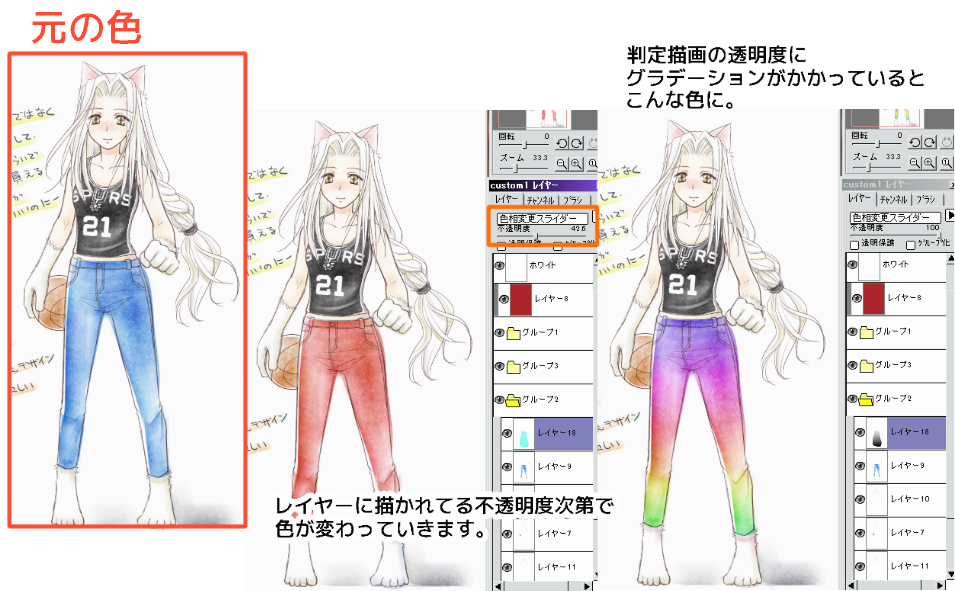
| ||||
| ||||
● ハーフトーン化レイヤー
|
| デフォルトにはありませんが、グレー画像をアミ点に変換できます。 アミ点化レイヤーブレンドは 600dpi 50線 のサイズです。 砂トーン化ブレンドは、目の大きさが2つあります。 配布サイト先からDLして使ってください。 |

| |||
| 講座サイトなど: | http://nekop.seesaa.net/article/316255000.html / http://nekop.seesaa.net/article/314958178.html | |||
 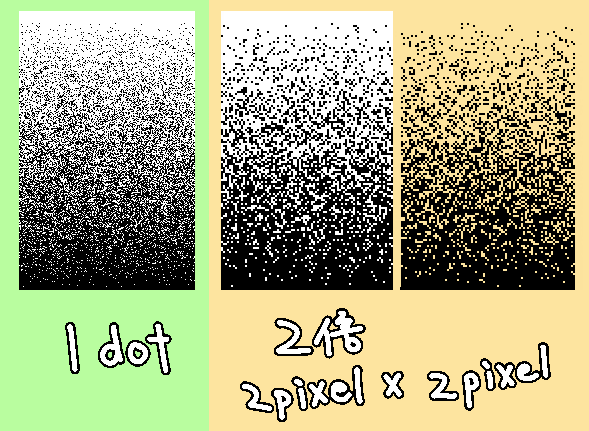
| ||||
| ||||
● 落書きの強い味方
|
| 同梱されている猫スケ(nekosuke.exe)は、スケッチブックに描いたときのようなページ移動があります。 [ウィンドウ]→[カスタム作成]で、「ページ」にチェックを入れたウィンドウを使います。 ・・・。 コレ、便利なはずなのですが、「保存できない」とよく勘違いされているようです・・・。 |

| |||
| 講座サイトなど: | http://candypaint.blog37.fc2.com/blog-entry-31.html / http://punch.opla.jp/?eid=1153294 | |||
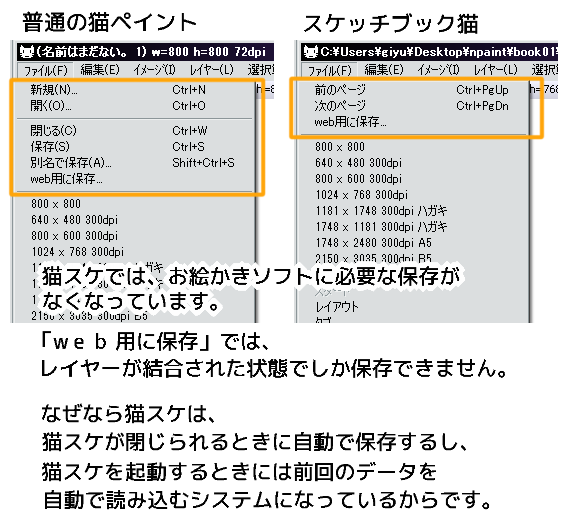 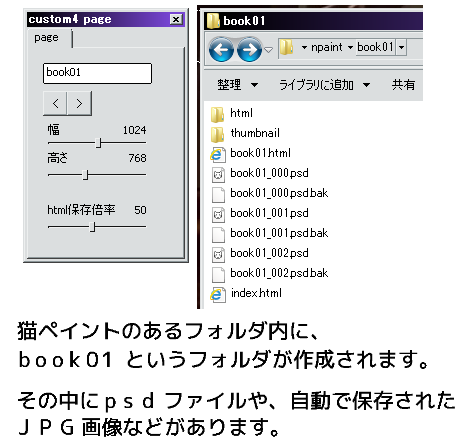
| ||||
| ||||
● 作業時の色設定
|
| 色ウィンドウの▲部分にあります。 「選択範囲表示の色を変更」→選択ブラシで使われる色 「背景色を変更」→キャンバスの透明部分の色 「ブラシ円の色を変更」→ブラシのサイズのガイドの色 「定規の色を変更」→定規使用時のガイドの色 これらをクリックすると、そのとき設定されている色が適応されます。 |

| |||
| 講座サイトなど: | ||||
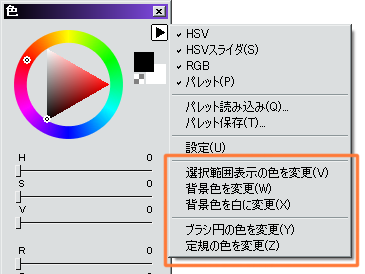
| ||||
| ||||
1 2 3




 - 管理者: 猫使い -
- 管理者: 猫使い -

